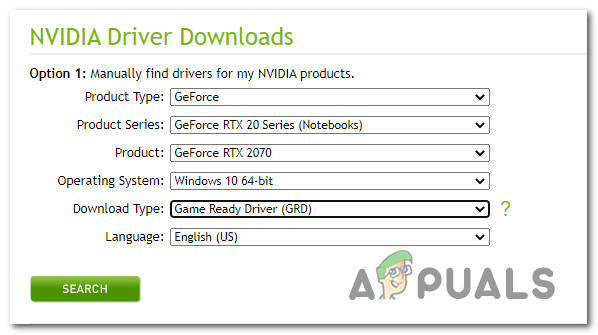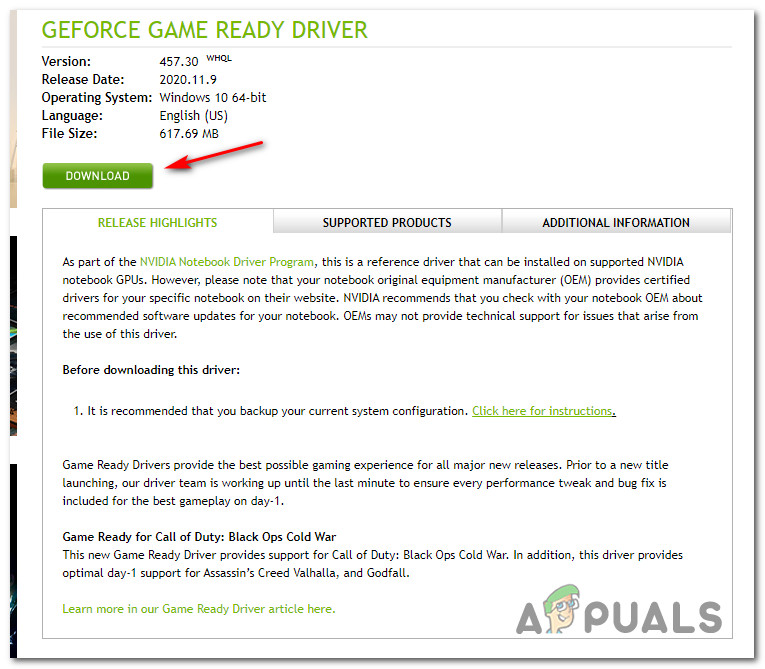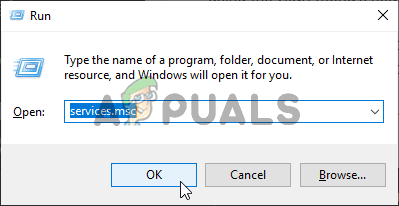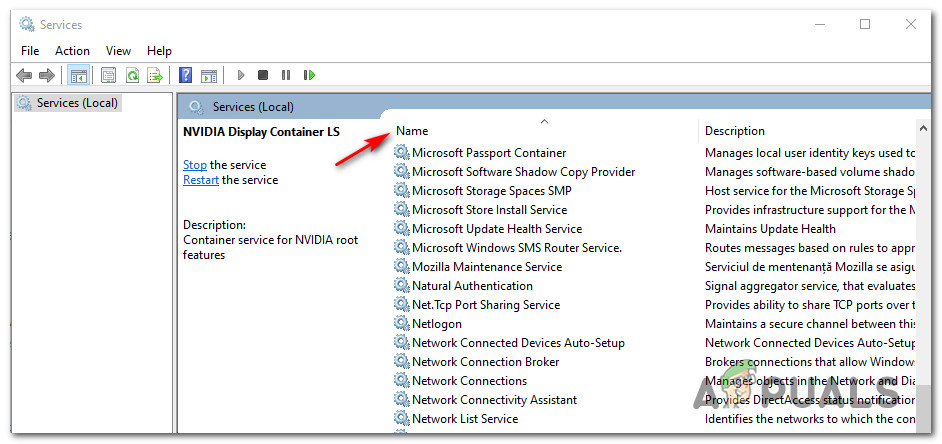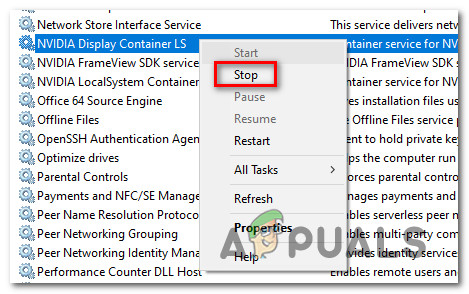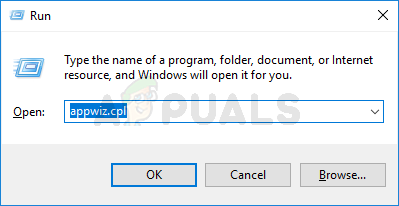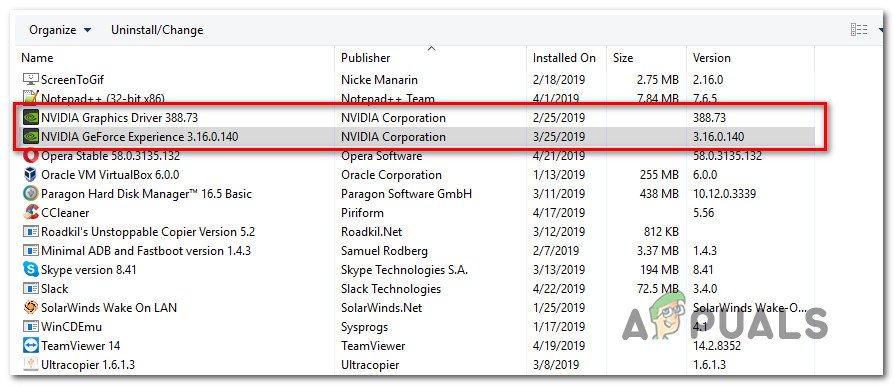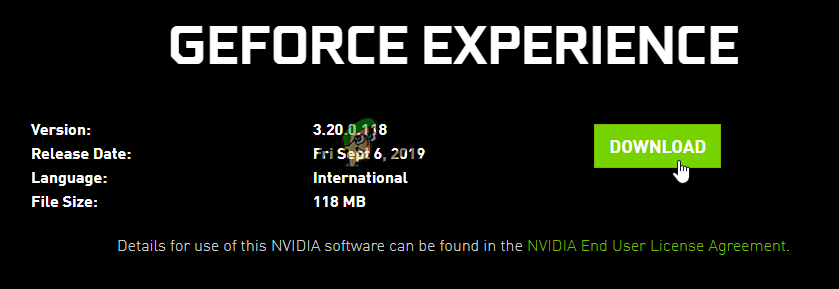Bazı Windows kullanıcıları ' C ++ Çalışma Zamanı Hatası 'Nvidia GeForce Experience'ı geleneksel olarak kurmaya veya başlatmaya çalıştıklarında. Çoğu durumda bu sorunun, kullanıcılar GeForce Experience arayüzünü kullanarak bir GeForce Game Ready sürücüsü yüklemeye çalıştıklarında ortaya çıktığı bildirilmektedir.

Nvidia Experience C ++ Çalışma Zamanı Hatası
Görünüşe göre, bu belirli hata kodunu tetiklediği bilinen birkaç farklı neden var. İşte bu soruna neden olduğu onaylanan olası suçluların kısa bir listesi:
- Yüzeysel kurulum hatası - Bu hata mesajı, Nvidia sürücüsünün kurulumunun başarıyla tamamlandığı bir durumda da ortaya çıkabilir. Bu senaryo uygulanabilirse, basit bir yeniden başlatma, sorunu çözmenize izin vermelidir.
- Eksik yönetici erişimi - Etkilenen bazı kullanıcılara göre, bu sorun, sürücü yükleyicisinin mevcut sürücü bağımlılıklarındaki dosyaları değiştirmek veya değiştirmek için gerekli izinlere sahip olmadığı durumlarda da ortaya çıkabilir. Bu durumda, Nvidia Experience'ı yönetici erişimiyle açmaya zorlayarak sorunu çözebilmelisiniz.
- Güncelleme özelliğiyle ilgili devam eden bir sorun - Geçmişte bu Çalışma Zamanı C ++ Hatası Nvidia Experience'ın güncelleme isteklerini işleme şekliyle ilgili bir sorun olduğunda meydana geldi. Bu durumda, resmi Nvidia indirme sayfasını kullanarak sürücü güncellemesini manuel olarak yükleyerek sorunu çözebilmelisiniz.
- Çakışan Nvidia hizmeti - Bir uygulamayı kaldırmaya çalışırken bu hatayı görüyorsanız NVIDIA sürücüsü veya ilişkili bir bağımlılık söz konusuysa, işlemi tekrarlamadan önce Nvidia ile ilgili her hizmeti Hizmetler ekranından devre dışı bırakarak sorunu çözebilirsiniz.
- Bozuk Nvidia Experience kurulumu - Etkilenen bazı kullanıcıların bildirdiği gibi, bu sorun, bir tür sistem dosyası bozulmasıyla uğraşıyorsanız da ortaya çıkabilir. Bu durumda, resmi kanalları izleyerek ilgili her Nvidia bileşenini yeniden yükleyerek sorunu çözebilmelisiniz.
Artık suçluları bildiğinize göre, işte sorunu çözebilecek doğrulanmış yöntemlerin kısa bir listesi. C ++ Çalışma Zamanı Hatası Nvidia Deneyimi ile.
Yöntem 1: Bilgisayarınızda Yeniden Başlatma
Diğer düzeltmelerden herhangi birine geçmeden önce, normal bir bilgisayarı yeniden başlatmayla çözülecek yüzeysel bir sorunla gerçekten uğraşmadığınızdan emin olarak başlamalısınız. Görünüşe göre, karşılaşan bazı kullanıcılar C ++ Çalışma Zamanı Hatası Nvidia Experience, bilgisayarlarını yeniden başlattıktan sonra hatanın kendiliğinden kaybolduğunu bildirdi.
Bu nedenle, sürücü güncelleme denemesinin sonunda hatayı alsanız ve işlem başarısız olmuş gibi görünse bile, bilgisayarınızı yeniden başlatın ve bir sonraki başlatmanın tamamlanmasını bekleyin. Ardından, (bilgisayarınız yeniden başlatıldığında) açın Nvidia Deneyimi ziyaret edin Sürücüler sekmesine tıklayın ve tıklayın Güncellemeleri kontrol et güncellemenin düzgün yüklenip yüklenmediğini görmek için.
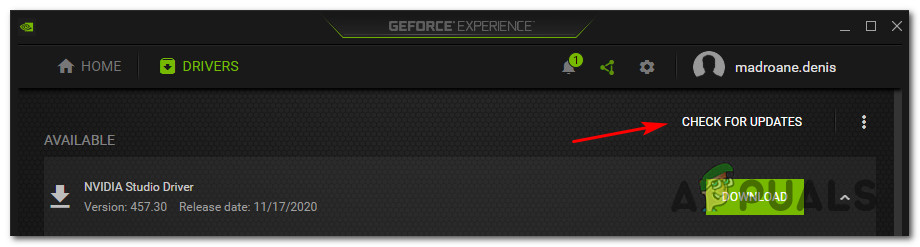
GeForce Experience'ta Güncellemeleri Kontrol Edin
Yeni bir sürüm bulunmazsa, daha önce karşılaştığınız C ++ Çalışma Zamanı Hatasına rağmen yüklemenin başarılı olduğu sonucuna varabilirsiniz.
Ancak, Nvidia Experience hala yeni bir sürücü sürümü buluyorsa ve İndir düğmesine basın, kurulumu bir kez daha tekrarlayın ve ikinci kez işlemin başarılı olup olmadığına bakın.
Aynı sorun hala devam ediyorsa, aşağıdaki bir sonraki olası düzeltmeye geçin.
Yöntem 2: Nvidia Experience'ı Yönetici erişimiyle Çalıştırma
Etkilenen bazı kullanıcılara göre, bu belirli sorun, yönetici erişiminin olmaması nedeniyle yükleyicinin bazı dosyaları değiştirmesini engelleyen bir izin sorunuyla da ilgili olabilir.
Bu senaryo uygulanabilirse, güncellemeyi yüklemek için gerekli izinlere sahip olduğundan emin olmak için işletim sisteminizi yönetici erişimiyle Nvidia Experience'ı açmaya zorlayarak sorunu çözebilmelisiniz.
Ancak bunu yapmadan önce, Nvidia Experience'ın tamamen kapatıldığından ve onunla ilişkili hiçbir arka plan işleminin şu anda çalışmadığından emin olun.
Bunu yaptıktan sonra, sağ tıklayın Nvidia Deneyimi çalıştırılabilir veya kısayol ve seçin Yönetici olarak çalıştır yeni görünen bağlam menüsünden.

Yürütülebilir dosyayı yönetici olarak çalıştırma
Tarafından istendiğinde UAC (Kullanıcı Hesabı Kontrolü) menü, tıklayın Evet izin vermek yönetici erişimi , ardından işlemi tekrarlayın ve güncellemenin kurulumunu aynı sorunla karşılaşmadan tamamlayıp tamamlayamayacağınıza bakın. C ++ Çalışma Zamanı Hatası .
Aynı sorunun hala devam etmesi durumunda, aşağıdaki bir sonraki olası düzeltmeye geçin.
Yöntem 3: Güncelleştirmeyi El İle Yükleme
Nvidia Experience'ın sürücü sürümünüzü otomatik olarak güncelleyememesi durumunda, manuel yaklaşıma gitmeli ve bunun C ++ Çalışma Zamanı Hatası görüntüsünü atlatmanıza izin verip vermediğini görmelisiniz.
Bu yöntemin, daha önce Nvidia sürücülerini en son sürüme güncelleyemeyen birçok kullanımda başarılı olduğu doğrulandı. Etkilenen kullanıcılar, gerekli dosyaları getirmek için Nvidia Experience'a güvenmediği için manuel yaklaşımın etkili olduğunu düşünüyorlar (yerel olarak indiriyor)
Bu yöntemi denemek istiyorsanız, başarısız olan güncellemeyi Nvidia'nın resmi indirme sayfasını kullanarak manuel olarak yüklemek için aşağıdaki talimatları izleyin:
- Varsayılan tarayıcınızı açın ve Nvidia'nın Sürücüler sayfasını indirin .
- Doğru sayfaya geldiğinizde, doğru ürün tipi , Ürün Serisi , Ürün , İşletim sistemi , sonra seç Game Ready Sürücüsü (İndirme Türü altında). Son olarak, dilinizi seçin ve tıklayın Uygun sürücü sürümünü bulmak için arayın .
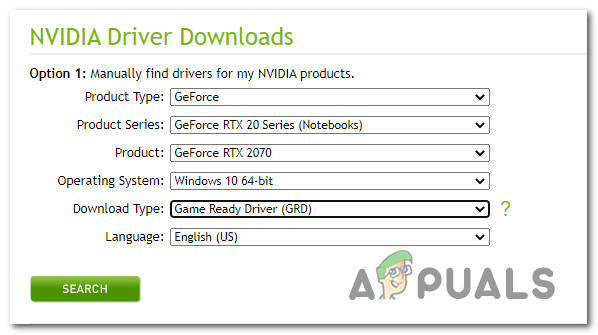
Doğru Sürücü sürümünü indirme
- Doğru sürücü belirlendiğinde, n'ye tıklayın. İndir düğmesine basın ve işlem tamamlanana kadar bekleyin.
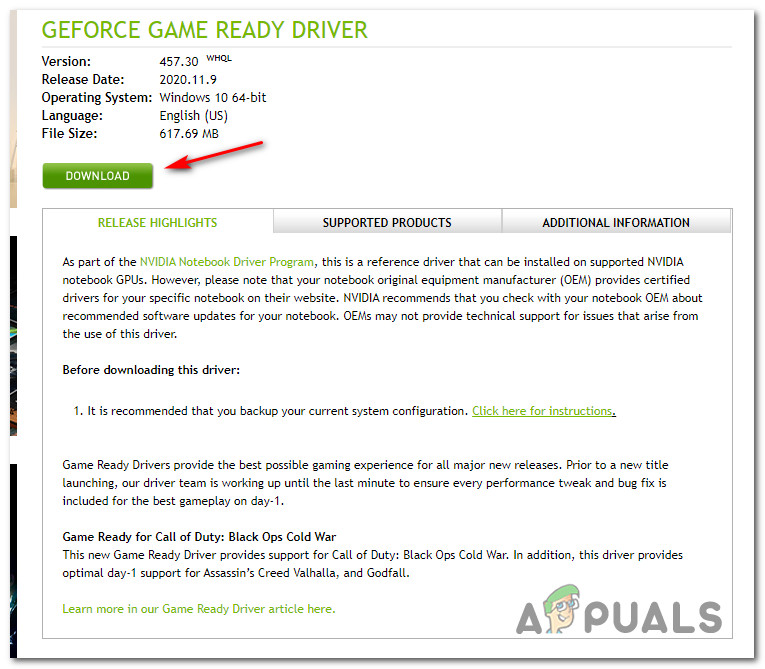
Doğru sürücüyü indirmek
Not: Farklı bir sayfaya yönlendirilirseniz, İndir kurulumu başlatmak için bir kez daha.
- İndirme işlemi tamamlandığında, kurulum yürütülebilir dosyasına çift tıklayın, Evet -de UAC (Kullanıcı Hesabı Kontrolü) yönetici erişimi vermek için, ardından ekrandaki komut istemlerini takip ederek bekleyen sürücünün kurulumunu tamamlayın.
- Yükleme başarıyla tamamlanırsa (‘ C ++ Çalışma Zamanı Hatası ‘), Bilgisayarınızı son bir kez yeniden başlatın.
Bu atlatma girişiminin sonuçta aynı hata kodunu tetiklemesi durumunda, aşağıdaki bir sonraki olası düzeltmeye geçin.
Yöntem 4: Nvidia ile İlgili Hizmetleri Devre Dışı Bırakma
Nvidia Experience'ı kaldırmaya çalışırken veya onunla ilişkili bir bağımlılığı kaldırmaya çalışırken bu hatayı görürseniz, sorunun şu anda belirsiz durumda kalmış bir veya daha fazla hizmetten kaynaklanma ihtimali vardır.
Bu senaryo geçerliyse, kaldırma işlemini yeniden yazmadan önce Nvidia ile ilgili her hizmeti devre dışı bırakarak sorunu önleyebilirsiniz. Bunun Hizmetler ekranından yapılması gerekiyor.
Belirli bir adım adım talimat arıyorsanız, aşağıdaki talimatları izleyin:
- Basın Windows tuşu + R açmak için Çalıştırmak iletişim kutusu. Ardından yazın 'Services.cpl' metin kutusunun içinde ve Giriş açmak için Hizmetler ekran.
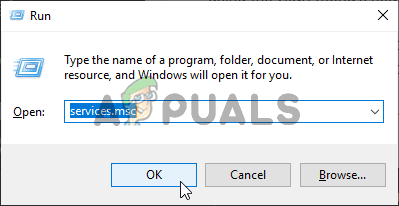
Açılış Hizmetleri
Not: Tarafından istenirse UAC (Kullanıcı Hesabı Kontrolü) komut istemi, tıklayın Evet yönetici erişimi vermek için.
- İçine girdiğinizde Hizmetler ekran, sağ taraftaki bölüme gidin ve İsim Listeyi alfabetik sıraya göre sıralamak için simgesi.
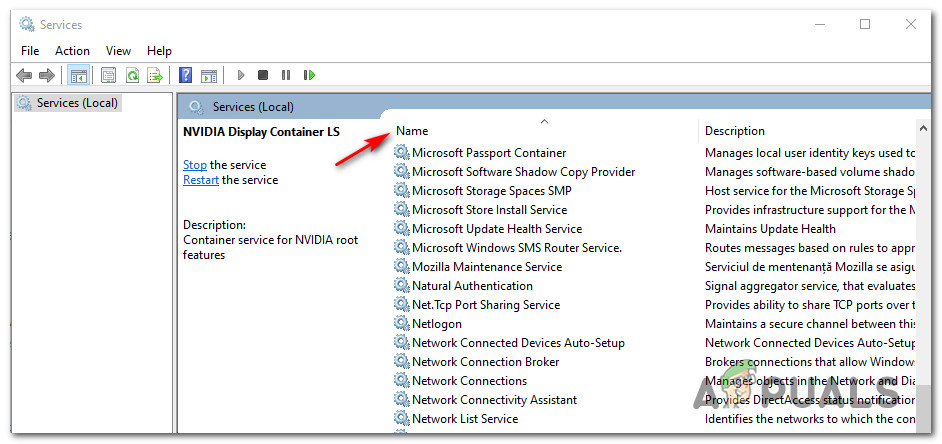
Hizmetler listesini sipariş etmek
- Listeyi doğru bir şekilde sıraladıktan sonra, ile başlayan her hizmeti sağ tıklayın. NVIDIA ve Seç Dur yeni açılan bağlam menüsünden.
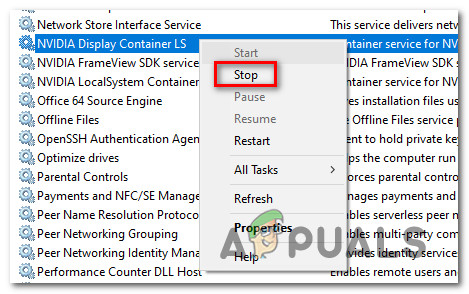
Her Nvidia hizmetini durdurma
- Her adımda yukarıdaki adımı tekrarlayın. Nvidia her Nvidia hizmeti etkin bir şekilde durdurulana kadar orada hizmet.
- Ardından, sonuçta uygulamayı tetikleyen kaldırma sırasını tekrarlayın. C ++ Çalışma Zamanı Hatası ve işlemin tamamlanıp tamamlanmadığını görün.
Sorun hala çözülmediyse, aşağıdaki son olası düzeltmeye geçin.
Yöntem 5: Nvidia Experience'ı Yeniden Yükleme
Yukarıdaki yöntemlerden hiçbiri sizin için işe yaramadıysa, denemeniz gereken son şey, tam bir yeniden yükleme yapmadan önce her Nvidia bileşeni ve ilişkili bağımlılıkla birlikte Nvidia deneyimini kaldırmaktır. Bu işlem, Nvidia Experience ile C ++ Çalışma Zamanı Hatasına neden olabilecek tutarsızlıkların çoğunu halledecektir.
Bunun nasıl yapılacağından emin değilseniz, hata mesajını düzeltmek için ilgili her Nvidia bileşenini yeniden yüklemek için aşağıdaki talimatları izleyin:
- Bir Çalıştırmak iletişim kutusuna basarak Windows tuşu + R . Ardından yazın 'Appwiz.cpl' ve bas Giriş açmak için Programlar ve Özellikler ekran. Tarafından istenirse UAC (Kullanıcı Hesabı Kontrolü) , yönetici erişimi vermek için Evet'i tıklayın.
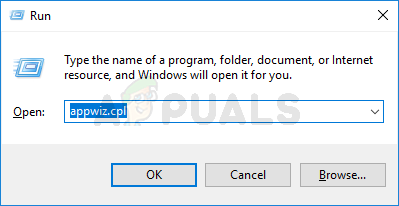
Appwiz.cpl yazın ve Yüklü Programlar Sayfasını Açmak İçin Enter tuşuna basın
- İçine girdiğinizde Programlar ve Özellikler penceresini tıklayarak başlayın. Yayımcı Yayıncı aracılığıyla yüklenen her şeyi sıralamak için sütun.
- Uygulamaları düzgün bir şekilde sipariş etmeyi başardıktan sonra, tarafından yayınlanan ilk öğeye sağ tıklayın. Nvidia Corporation ve Seç Kaldır bağlam menüsünden. Ardından, tarafından yayınlanan her öğeyle işlemi tekrarlayın. Nvidia Corporation bu listeden.
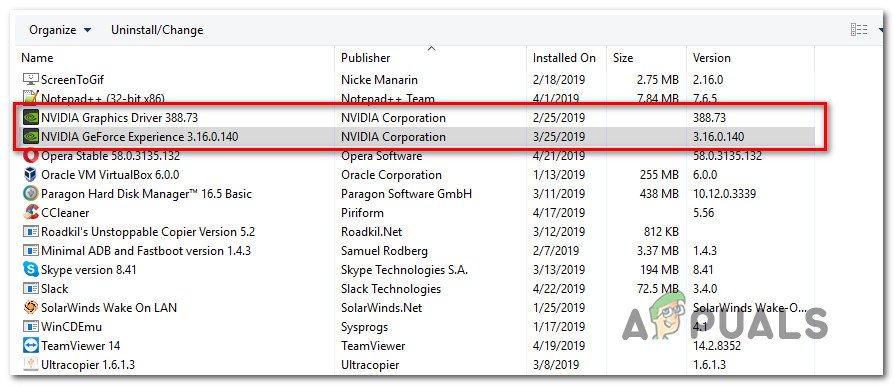
Her Nvidia kurulumunu kaldırma
- Ardından, Nvidia Corporation tarafından yayınlanan her bileşeni kaldırmayı başarana kadar kaldırma talimatlarını izleyin. Söylemeye gerek yok, bunu Nvidia'ya ait her bileşen ve bağımlılıkla yapmanız gerekiyor.
- Her kaldırma prosedürü tamamlandığında, bilgisayarınızı yeniden başlatın ve bir sonraki başlatmanın tamamlanmasını bekleyin.
- Bilgisayarınız yeniden açıldıktan sonra, şu adresi ziyaret edin: Nvidia Experience indirme sayfası ve mevcut en son sürümü indirin. Ardından, Nvidia Experience'ın en son sürümünün kurulumunu tamamlamak için ekrandaki talimatları izleyin.
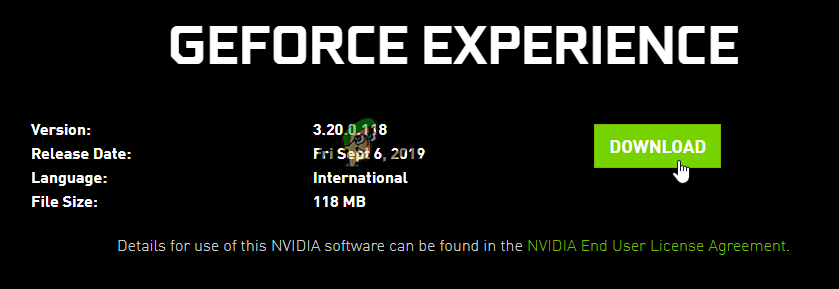
GeForce Experience'ı İndirme
- GeForce Experience uygulaması yeniden yüklendikten sonra uygulamayı açın, Sürücüler sekmesine tıklayın ve tıklayın Güncellemeleri kontrol et ve sizden istenen tüm bekleyen sürücü güncellemelerini yükleyin.
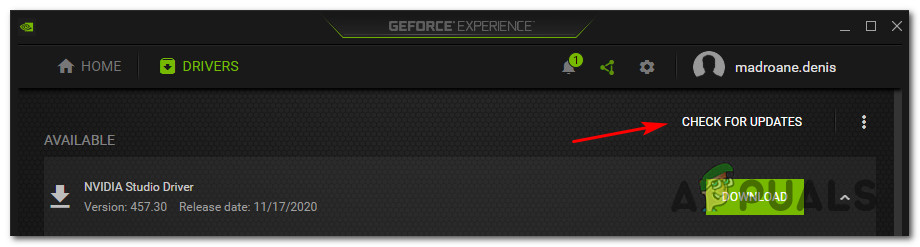
GeForce Experience'ta Güncellemeleri Kontrol Edin